在使用edge浏览器时,您可能会希望根据自己的需求自定义浏览器的显示语言。无论您是想要将浏览器设置为自己的母语,还是想要学习一门新的语言,edge浏览器都提供了灵活的语言设置选项来满足您的需求。以下是一篇全面的指南,帮助您了解如何在edge浏览器中自定义语言设置。
首先,您需要打开edge浏览器并进入其设置页面。具体步骤如下:
1. 在edge浏览器的右上角,找到并点击由三个点组成的“设置及其它”按钮。
2. 在弹出的下拉菜单中,选择“设置”选项,这将引导您进入edge浏览器的设置页面。
在设置页面的左侧,您会看到一个侧边栏菜单。点击它以展开更多选项,然后找到并点击“语言”选项。这将带您进入语言设置页面,您可以在这里管理和调整edge浏览器的语言设置。
如果您想要添加新的语言,可以按照以下步骤操作:
1. 在语言设置页面中,您会看到已添加的语言列表。
2. 点击“添加语言”按钮,并从弹出的列表中选择您想要的语言。edge浏览器支持多种语言的翻译,包括阿拉伯语、波兰语、德语、俄语、法语、韩语、荷兰语、葡萄牙语、日语、泰语、土耳其语、西班牙语、意大利语、英语(美国和英国)以及越南语等。
如果您想要更改当前显示的语言,可以按照以下步骤操作:
1. 在语言设置页面中,找到您想要设置为显示语言的语言。
2. 点击该语言旁边的按钮进行调整。
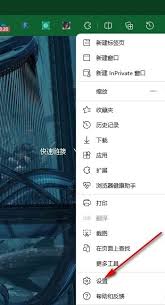
3. 勾选“以这种语言显示microsoft edge”的选项。勾选后,edge浏览器将以您选择的语言进行显示。
如果您希望将某种语言设为首选语言,可以点击该语言旁边的“移到顶部”按钮,将其置于列表首位。这样,在需要选择语言时,首选语言将优先显示。
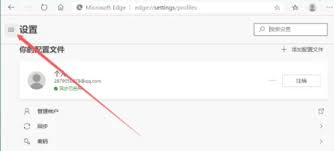
通过以上步骤,您可以轻松地在edge浏览器中自定义语言设置。无论是添加新语言、更改当前显示语言还是设置首选语言,edge浏览器都提供了简单而直观的操作方式。希望这篇指南能够帮助您更好地使用edge浏览器,并享受更加个性化的浏览体验。
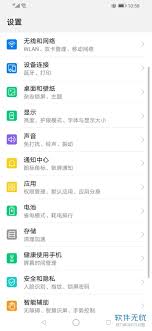
在使用荣耀手机的过程中,有时候我们可能会不小心将桌面布局锁定,导致无法自由移动和调整桌面图标。别担心,解除这个锁定其实很简单,只需按照以下步骤操作即可。一、进入设置界面首先,打开你的荣耀手机,从主屏幕找到并点击“设置”图标,这个图标通常是一个齿轮形状。进入设置
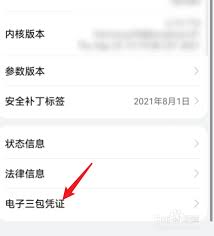
荣耀手机作为一款备受年轻人喜爱的智能手机,其功能全面且操作简便。但有时候我们可能会遇到需要查询荣耀手机激活时间的问题,比如为了检查保修期或者了解手机使用情况等。本文将详细讲解如何在荣耀手机上查询激活时间和日期。准备工作在开始查询之前,请确保您的荣耀手机已开机,
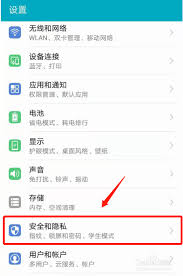
在如今这个数字化时代,保护个人隐私和信息安全变得尤为重要。对于荣耀手机用户而言,设置一个可靠的屏幕解锁密码是一个非常基本且必要的步骤。本文将详细指导您如何在荣耀手机上设置密码,并解答了关于“荣耀手机密码怎么设置在哪里”的疑问。为何需要设置密码首先,让我们了解一
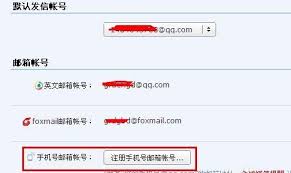
在数字化时代,电子邮箱已成为人们日常生活中不可或缺的一部分,而qq邮箱作为腾讯公司提供的一项免费邮箱服务,因其便捷性和广泛的用户基础,成为了众多用户的首选。然而,对于初次接触或偶尔使用qq邮箱的用户来说,如何查看自己的qq邮箱格式可能成为一个小难题。本文将从多
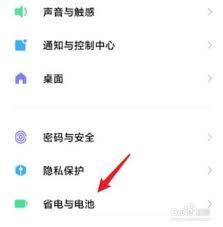
随着科技的不断发展,手机已经成为我们日常生活中不可或缺的一部分。而电池作为手机的重要组成部分,其健康状况直接影响着我们的使用体验。那么,对于红米k40这款热门机型来说,如何查看电池健康呢?本文将为你详细介绍。了解红米k40电池健康的重要性在使用手机的过程中,我

在现代智能手机中,苹果的iphone系列因其简洁的界面和强大的功能性而受到广泛欢迎。一键锁屏是iphone用户非常喜爱的功能之一,它可以帮助用户快速锁定屏幕,保护隐私。然而,对于一些新用户来说,他们可能不知道如何将这个功能添加到主屏幕上,以便于更方便地使用。一

时间:2025/03/12

时间:2025/03/12
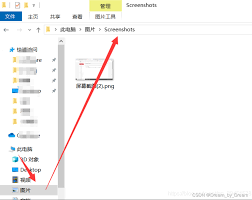
时间:2025/03/11
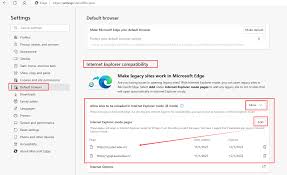
时间:2025/03/11
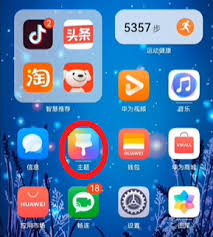
时间:2025/03/11
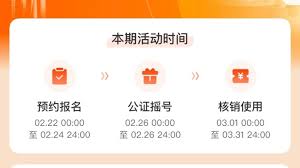
时间:2025/03/10
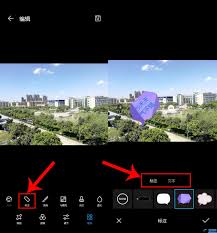
时间:2025/03/09

时间:2025/03/07

时间:2025/03/07
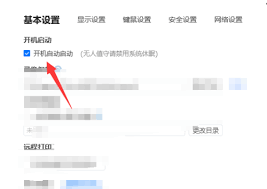
时间:2025/03/07